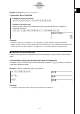ClassPad 300 PLUS ClassPad OS Versión 2.20 Guía del usuario
20050501
k Usando el portapapeles para copiar y pegar
Puede copiar (o cortar) una función, comando u otra entrada al portapapeles de la ClassPad,
y luego pegar el contenido del portapapeles a otra posición.
u Para copiar caracteres
(1) Arrastre el lápiz táctil sobre los caracteres que
desea copiar para seleccionarlos.
(2) En el teclado virtual, toque G.
•Esto copia los caracteres seleccionados en el
portapapeles.
1-6-7
Entrada de datos
Los caracteres seleccionados no
cambian cuando los copia.
Consejo
•También puede copiar caracteres tocando el menú [Edit] y luego tocando [Copy].
u Para cortar caracteres
(1) Arrastre el lápiz táctil sobre los caracteres que
desea cortar para seleccionarlos.
(2) En el teclado virtual, toque .
•Esto mueve los caracteres seleccionados al
portapapeles.
Consejos
• Al realizar una operación de copia o corte, el contenido del portapapeles se reemplaza por los
nuevos caracteres cortados o copiados.
•También puede cortar los caracteres tocando el menú [Edit] y luego tocando [Cut].
u Para pegar el contenido del portapapeles
(1) Mueva el cursor a la posición donde desea pegar el
contenido del portapapeles.
(2) En el teclado virtual, toque H.
•Esto pega el contenido del portapapeles en la
posición actual del cursor.
Consejos
• El contenido del portapapeles permanece en el portapapeles después de pegarlo. Esto significa
que puede pegar el contenido actual tantas veces como desee.
•También puede pegar el contenido del portapapeles tocando el menú [Edit] y luego tocando
[Paste].
Al cortar, los caracteres originales se
borran.